win10系统护眼模式如何设置?|win10电脑设置护眼模式的方法
发布:2023-05-19 作者:7xp 分类:常见问题相信很多用户在使用win10系统时都会遇到各种各样的问题,最近有不少用户因为长时间的使用电脑,导致眼睛出现疲劳的情况,所以想要开启护眼模式,设置窗口背景色,但大部分的用户都不知道如何开启,其实方法非常简单,下面就给大家带来win10系统护眼模式的设置方法吧!
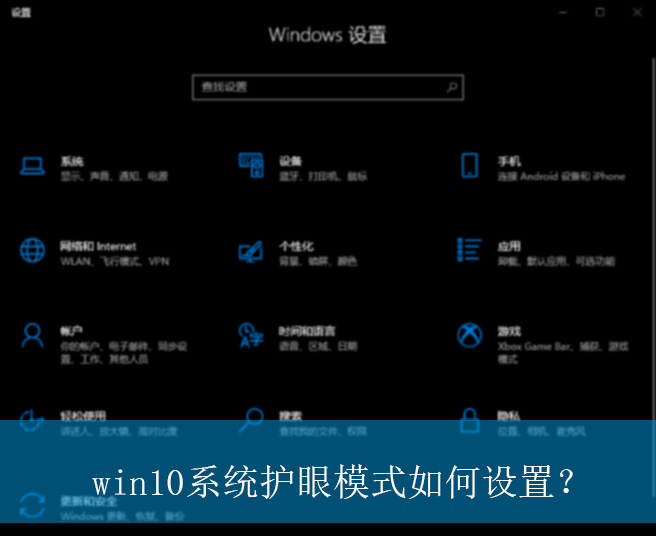
具体的操作方法如下:
1、首先,按下“win+r”键打开运行窗口,输入“regedit”打开注册表界面,如图所示;
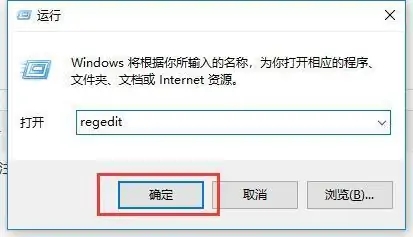
2、接着,在打开的界面中,依次点击打开“HKEY_CURRENT_USER\Control Panel\Colors”,如图所示;
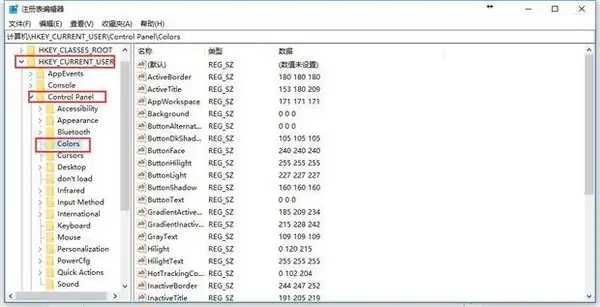
3、然后,在对应的右侧界面中,找到并双击打开“Windows”,如图所示;
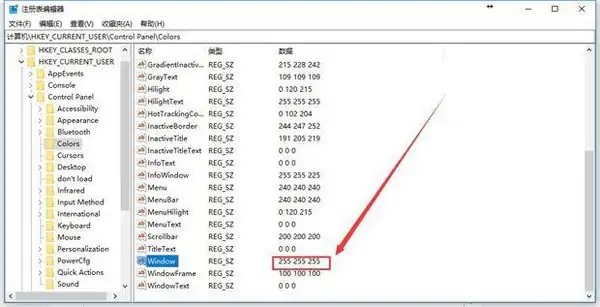
4、随后,在弹出的窗口中,修改“数值数据”值为“202 234 206”(注:该数值为颜色数值,可根据自己的情况去设置,此处设置为淡绿色),点击确定即可,如图所示;
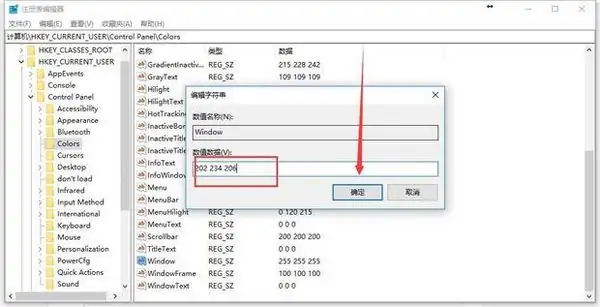
5、此时,继续依次点击展开“HKEY_LOCAL_MACHINE\SOFTWARE\Microsoft\Windows\CurrentVersion\Themes\DefaultColors\Standard”,如图所示;
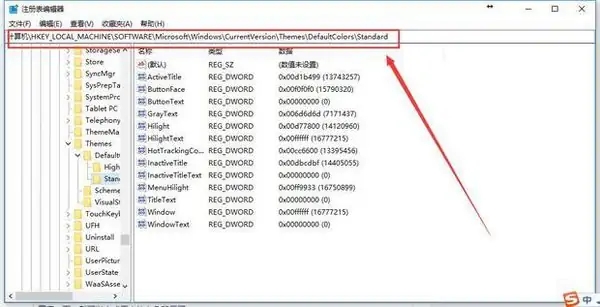
6、最后,同样的找到并双击打开“Windows”,修改“数值数据”值为“caeace”,点击确定后重启电脑即可,如图所示;
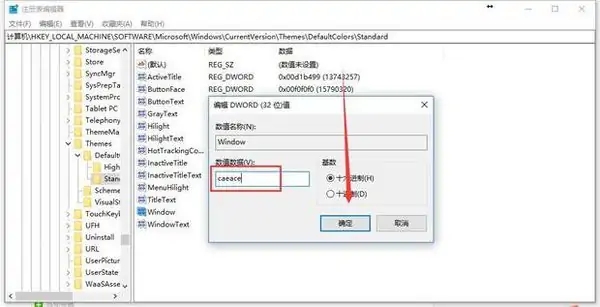
以上就是win10系统护眼模式如何设置?|win10电脑设置护眼模式的方法的文章,如果这篇文章的方法能帮到你,那就收藏7XP系统联盟网站,在这里会不定期给大家分享常用装机故障解决方法
- 下载排行榜more +
- 1Win10_64位 22H2 专业版(适用游戏)
- 2Win7_64 SP1 旗舰版 (适用游戏)
- 3Win11_64位 24H2 专业版
- 4Win7_64 SP1 旗舰版 (适用办公)
- 5Win10_64位 22H2 专业版(适用办公)
- 6Win7_32位 SP1 旗舰版(适用游戏)
- 7WinXP_SP3 纯净版 (适用游戏)
- 8Win10_64位 22H2 企业版
- 9Win7_32位 SP1 旗舰版(适用办公)


 雨林木风系统
雨林木风系统 深度技术系统
深度技术系统 电脑公司系统
电脑公司系统 萝卜家园系统
萝卜家园系统 番茄花园系统
番茄花园系统